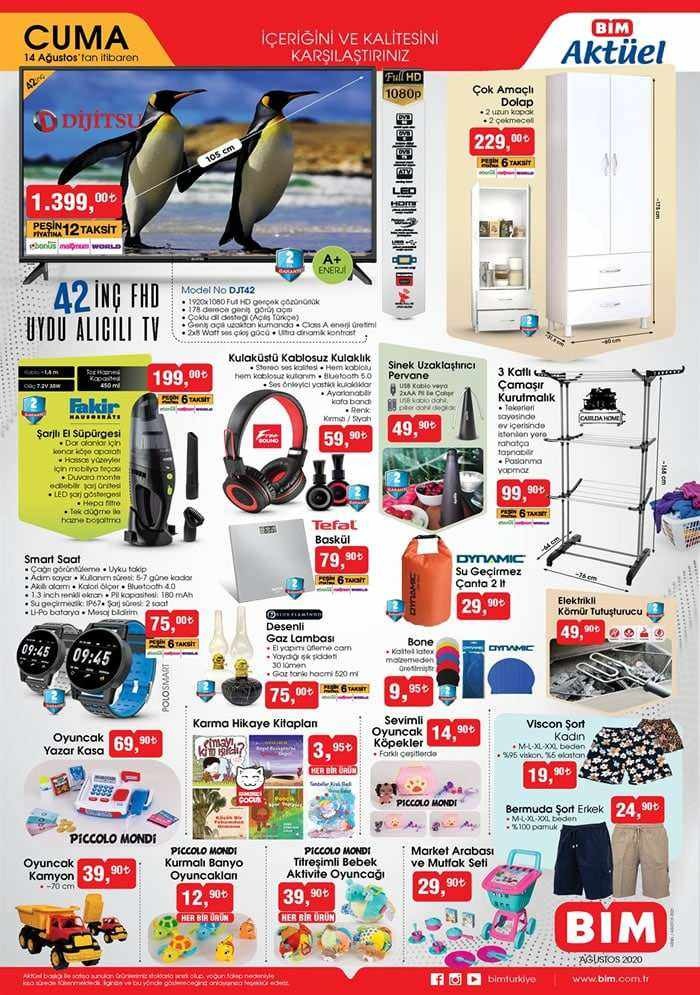Como configurar e começar a usar o novo Chromecast do Google
Entretenimento Caseiro Google Chromecast / / March 17, 2020
O Google lançou seu novo dispositivo de streaming Chromecast recentemente e, se você é um novo proprietário orgulhoso do dispositivo de US $ 35, veja aqui os primeiros passos.
O Google lançou recentemente seu novo dispositivo de streaming Chromecast. Veja como configurar e começar a usar o novo dispositivo de streaming para sua HDTV.
Foi redesenhado (incluindo três cores diferentes), tem mais poder sob o capô e seu aplicativo foi redesenhado para oferecer suporte a novos recursos. Além disso, como a primeira versão, ainda é extremamente acessível por US $ 35. Abaixo está uma foto do primeiro Chromecast em comparação com o novo. É muito maior e, à primeira vista, você acha que seria ainda mais difícil conectar-se, especialmente se você tiver muitos outros cabos na parte traseira do seu televisor ou receptor AV.
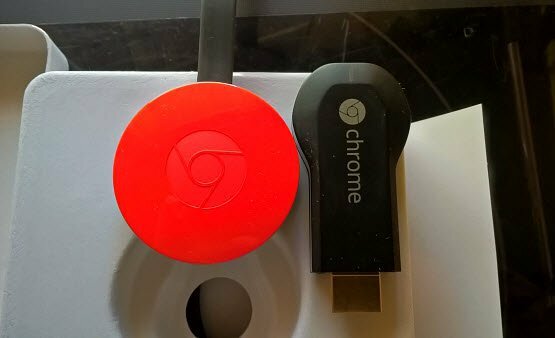
O novo Chromecast vem em três cores diferentes, é maior, mas oferece uma conexão de cabo HDMI flexível.
No entanto, ele possui um adaptador de cabo HDMI flexível. Oferece espaço e flexibilidade suficientes para conectar-se facilmente se o seu receptor de TV ou AV estiver cheio de outros cabos. De fato, na minha situação, era mais fácil conectar do que o primeiro.

Configurar o novo Chromecast do Google
Passo 1. Conecte o Chromecast à porta HDMI na parte traseira da sua TV ou receptor AV e conecte o cabo de alimentação Micro-USB.
Passo 2. Depois disso, verifique se você tem a versão mais recente do aplicativo Chromecast instalada no seu dispositivo iOS ou Android e se ele está conectado à mesma rede Wi-Fi.
- Faça o download do aplicativo Chromecast para iOS
- Baixe o aplicativo Chromecast para Android
Etapa 3. Inicie o aplicativo Chromecast e você verá seu novo Chromecast. Toque no botão de configuração e aguarde enquanto as coisas se conectam.
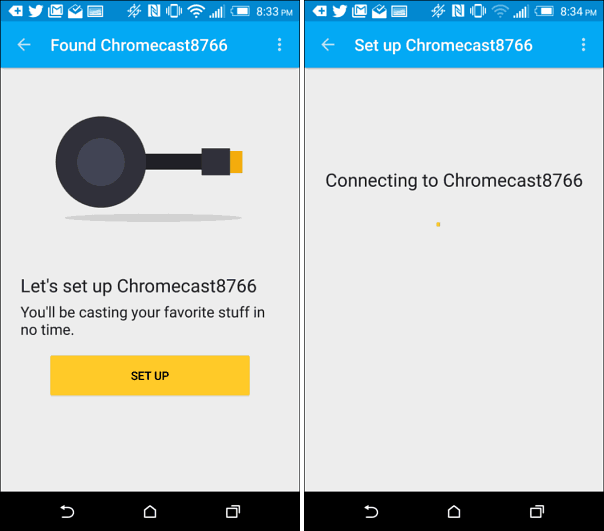
Passo 4. Agora você deve ver um código de identificação na sua TV. Se o fizer, toque em Eu vejo o código.
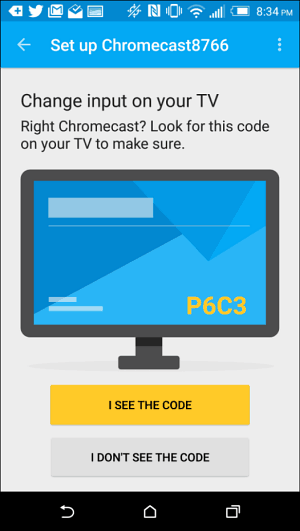
Etapa 5. Dê um nome ao seu Chromecast. Se você tiver mais de um, pode ser útil nomear a sala em que está para manter tudo em ordem. Aqui você também pode ativar o modo visitante e decidir se deseja enviar relatórios de uso e falha ao Google. Em seguida, conecte-se à rede Wi-Fi que você usará e aguarde enquanto ela se conecta.
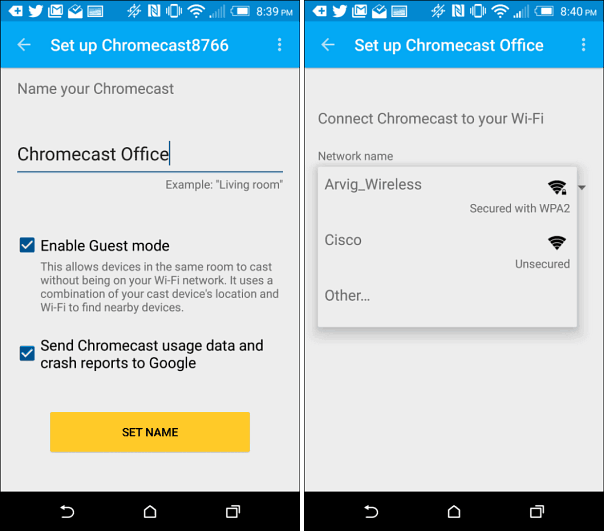
Etapa 6. Você também precisará obter a atualização mais recente (você pode ter mais de uma dependendo da compra da sua). Durante o download, você também verá uma introdução ao vídeo do Chromecast em exibição na sua TV. E no meu caso, após a atualização, ele teve que reiniciar.
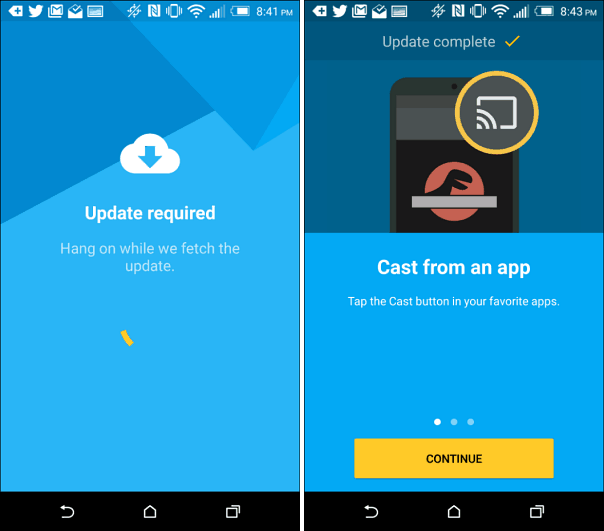
Etapa 7. Quando tudo estiver configurado, você poderá começar a transmitir vídeos para sua TV a partir do seu dispositivo móvel. Também há muito mais aplicativos e serviços que você pode usar. Confira a Obter aplicativos seção para todos os aplicativos compatíveis com o Chromecast.
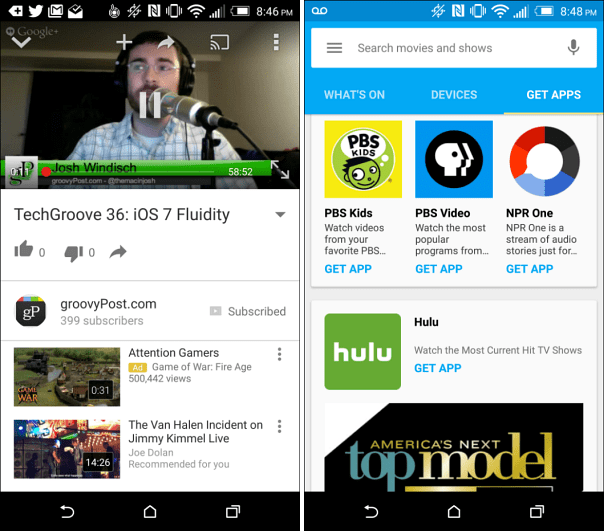
Você tem o novo Chromecast? Deixe um comentário abaixo e deixe-nos saber o que você pensa dele.